Notice HUAWEI ASCEND Y635
Liens commerciaux

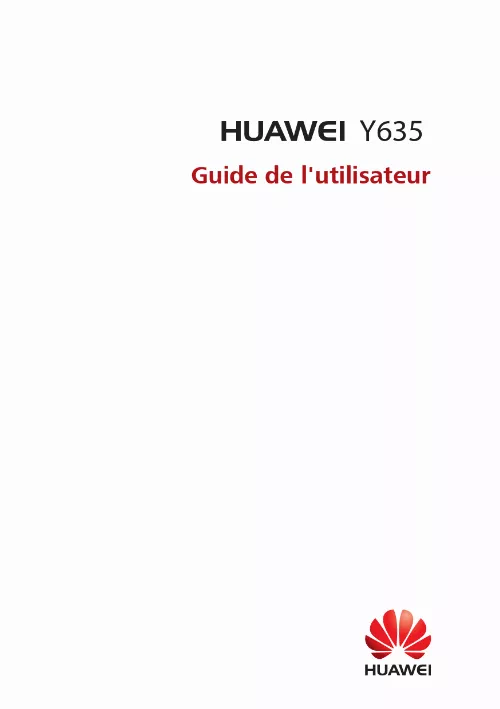
Le mode d'emploi HUAWEI ASCEND Y635 vous rend service
Lorsque vous consultez votre boîte vocale au 888, un code vous est demandé alors que vous n'en avez jamais défini. Vous avez essayé plusieurs combinaisons sans succès. Concernant le dossier 10540, le numéro donné est surtaxé, vous empêchant de contacter le service. Vous souhaitez savoir combien de temps il faut pour recharger une batterie de talkie-talkie pendant la nuit et si le fait que les boutons restent rouges est normal. S ivotre téléphone HUAWEI ASCEND Y635 ne cesse de se bloquer depuis que vous l'avez reçu, consultez la notice pour trouver une solution. Si vous êtse obligé de retirer la batterie pour le redémarrer, il est important de suivre les instructions du manuel. Vous n'arrivez plus à ouvrir vos contacts, un message "Entry empty" s'affiche et c'est pareil par le menu. Vous n'arrivez pas à régler la couleur pour prendre des photos, et les MMS que vous recevez sont tous troubles. En lisant le mode d'emploi, vous saurez comment supprimer le verrouillage qui apparaît lorsque vous voulez téléphoner avec votre HUAWEI. Suivez les instructions pour déverrouiller votre téléphone et pouvoir passer des appels.
Extrait du mode d'emploi HUAWEI ASCEND Y635
Les instructions détaillées pour l'utilisation figurent dans le Guide de l'utilisateur.
Touchez une application par exemple pour la sélectionner ou l'ouvrir. Touchez et maintenez : Touchez et laissez votre doigt sur l'écran pendant 2 secondes au moins. Touchez et maintenez par exemple l'espace vide sur l'écran d'accueil pour se mettre en mode édition. Effleurez : Déplacer votre doigt vers la verticale ou l'horizontale sur l'écran. Vous pouvez par exemple effleurer vers la gauche ou droite sous Notifications du panneau de notifications pour annuler une notification. Effleurez vers la verticale ou l'horizontale pour aller sur d'autres écrans, faites défiler un document et plus. Tirez : Touchez et maintenez un objet puis déplacez-le. Vous pouvez réorganiser les applications et les widgets sur votre écran d'accueil de cette façon. 7 Commencer Séparer et rapprocher par pincement : Séparez vos doigts en les glissant sur l'écran pour élargir et rapprocher les doigts par pincement pour zoomer de près, carte, page Web ou images. Icônes de statut Les icônes de statut varient selon la région et l'opérateur. Puissance du signal Réseau GPRS connecté Taux de Données Améliorées pour le réseau GSM Evolution (EDGE) connecté Réseau Long Term Evolution (LTE)connecté Mode avion activé Recevoir des données de localisatiopns du GPS Mode silencieux activé En charge Batterie faible Appels manqués Nouveaux e-mails Aucun signal Réseau 3G connecté Réseau Paquet d'Accès Haut Débit (HSPA) connecté Itinérance Bluetooth activé Mode vibreur activé Alarmes activées Batterie pleine Appel en cours Nouveaux messages Nouveaux messages vocaux 8 Sélectionner une méthode de saisie Connecter à un réseau Wi-Fi Télécharger des données Futurs événements Problème de connexion ou de synchronisation Échec de synchronisation Plus de notifications Casque branché Attache USB activée - Commencer Réseau Wi-Fi non disponible Charger les données Mémoire du téléphone pleine Aucune carte SIM trouvée Données de synchronisation Borne d'accès mobile WiFi activée Connecté à un VPN Mode de débogage USB activé - 9 Accueil Commencer Vos écrans d'accueil se trouvent avec vos widgets favoris et toutes vos applications. Nous avons établi une liste d'applications pour vous offrir des voies plus pratiques et directes vers vos applications. 1 2 3 4 Barre d'état : Affiche notifications et icônes. [...] Effleurez la barre d'état vers le bas pour ouvrir le panneau de notifications. Sous Raccourcis, touchez pour activer les données mobiles. Lorsque vous n'avez pas accès à Internet, désactivez les données mobiles pour économiser votre batterie et réduire l'utilisation de données. Connecter votre téléphone à un ordinateur Utiliser un câble USB pour connecter votre téléphone à un ordinateur, et suivez les instructions sur écran pour sélectionner un mode de connexion pour le transfert de photos, vidéos, chansons et autres fichiers entre votre téléphone et l'ordinateur. Appareil Lire, gérer et transférer les fichiers dans la mémoire de multimédia (MTP) votre téléphone. Pour plus de détails, voirMode MTP. HiSuite est un logiciel de gestion de téléphone qui fonctionne avec votre ordinateur. Vous pouvez l'utiliser pour sauvegarder et restaurer les données de votre Suite PC (HiSuite) téléphone, installer ou retirer des applications et synchroniser messages, photos, calendriers et autres fichiers entre votre téléphone et votre ordinateur. Pour plus de détails, voir Mode HiSuite. 5 Clé USB Commencer Si vous avez une carte micro SD, vous pouvez l'utiliser comme appareil de stockage USB, lire des données de sa carte micro SD et transférer des données de ou vers l'ordinateur. Pour plus de détails, voir Mode disque flash USB. Importer des contacts de votre ancien téléphone Vous pouvez importer des contacts de votre ancien téléphone des manières suivantes : Carte SIM Copier les contacts sur la carte SIM de votre nouveau téléphone. Pour plus de détails, voir Importer des contacts d'une carte SIM. Appareil de stockage Si votre ancien téléphone a une carte micro SD installée, exportez les contacts de votre ancien téléphone comme fichier. vcf, puis importez les contacts sur votre nouveau téléphone. Pour plus de détails, voir Importer des contacts d'un appareil de stockage. Bluetooth Activez Bluetooth sur les deux téléphones et importez vos contacts via Bluetooth. Pour plus de détails, voirImporter des contacts d'un appareil Bluetooth. Ordinateur Synchronisez vos contacts de l'ancien téléphone à l'ordinateur et utilisez HiSuite pour les synchroniser sur votre téléphone. Pour plus de détails, voirMode HiSuite. Autres comptes ·Installez des applications SNS et synchronisez des contacts de vos comptes SNS. ·Connectez-vous à votre compte Exchange et synchronisez vos contacts. [...]..
Téléchargez votre notice ! Téléchargement gratuit et sans inscription de tous types de documents pour mieux utiliser votre téléphone portable HUAWEI ASCEND Y635 : mode d'emploi, notice d'utilisation, manuel d'instruction. Cette notice a été ajoutée le Mardi 12 Décembre 2022.


